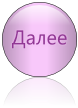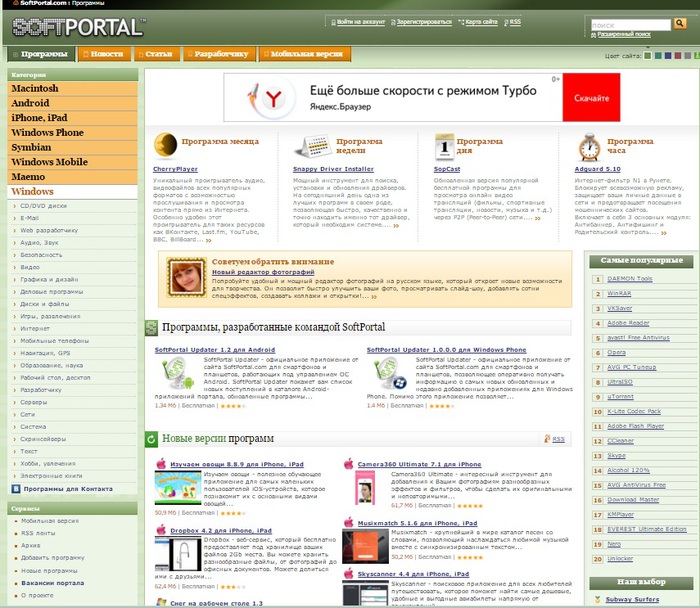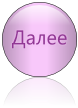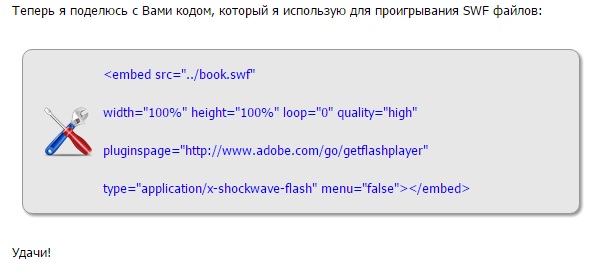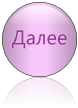-Рубрики
- афоризмы, цитаты, крылатые выражения, (178)
- мысли мудрецов, пословицы, поговорки, (113)
- библиотеки, книги, энциклопедии, словари, (345)
- аудиокниги, (33)
- братья наши меньшие, животный мир, (280)
- дельфины, (10)
- живой уголок дома, собаки, кошки, (104)
- лошади, (13)
- насекомые, (11)
- птицы, (37)
- вода, море, океан, (126)
- подводный мир, (58)
- вязание, (2964)
- вяжем детям, (895)
- вязание для женщин, (1146)
- вязание для мужчин, (29)
- вязание крючком, (1780)
- вязание спицами, (1155)
- вязание шнуров, (19)
- вязание, обучение, способы, узоры, журналы, (715)
- вязаные воротники, (68)
- вязаные носки, тапочки, (126)
- вязаные пледы, одеяла, коврики, (134)
- вязаные салфетки, скатерти, занавеси, (134)
- вязаные сумки, чехлы, аксессуары, игольницы, (101)
- вязаные шали, палантины, косынки, бактусы, (95)
- вязаные шапки, береты, кепки, шарфы, перчатки, (376)
- кайма, тесьма, кружево, цветы, аппликации, (261)
- сайты по вязанию (44)
- газеты, журналы, новости, (222)
- женские журналы в сети интернет, (84)
- города, страны, достопримечательности, (449)
- москва, (27)
- одесса, (70)
- париж, (12)
- санкт-петербург, (30)
- дети, (844)
- ваш ребёнок, воспитание, (111)
- всё для детей, (177)
- говорят дети, (38)
- детская литература, (73)
- детские песни, музыка для детей, (37)
- детское творчество, (93)
- интернет для детей, детские сайты, (125)
- рукоделие детей, всё своими руками, (134)
- сказки, мультфильмы, детское видео, (192)
- жзл, жизнь замечательных людей, знаменитости, (197)
- живопись, скульптура, искусство, коллекции, (506)
- здоровье, красота, косметика, (974)
- диета, тонкая талия, (241)
- зрение, (42)
- красивые волосы, уход за волосами, причёски, (89)
- макияж, кожа лица, (106)
- земля, космос, вселенная, (411)
- пространство и время, (42)
- человек, (135)
- игры, игрушки, досуг, развлечения, отдых, (327)
- интересное видео, (187)
- необъяснимое, (69)
- интерьер, дизайн, освещение, всё для дома, (712)
- мебель, электротехника, (118)
- покрывала, одеяла, подушки, (199)
- ремонт, строительство, (105)
- шторы, всё о шторах, (120)
- искусство создания фотографии, всё о фотографии, (75)
- история руси, слово, тайны языка, (233)
- казачество, история казачества на руси, (7)
- история, (172)
- камни, талисманы, (93)
- компьютеры, компьютерные программы, (425)
- информационные технологии, (48)
- комп, всё о компьютере, всё для компьютера, (115)
- редакторы, полезные мелочи, (215)
- фотошоп, photoshop, уроки фотошоп, (150)
- креатив, (142)
- кулинария, (1313)
- вторые блюда, (187)
- гарниры, соусы, приправы, (40)
- десерт, (271)
- закуски, (225)
- консервирование, (108)
- напитки, (58)
- первые блюда, (34)
- печём, пироги, пирожки, кексы,торты, (408)
- продукты питания, специи, (115)
- салаты, (213)
- литература, поэзия, (977)
- вдохновение, авторские стихи, (103)
- красивые стихи, плэйкасты, (725)
- отражение, (20)
- писатели, (7)
- поэтические сайты, (28)
- поэты, (55)
- притчи, мифы, легенды, (110)
- лица, люди, россия, (224)
- право, (25)
- магазины, (90)
- мастер-классы (не мои), (187)
- мыло своими руками, (17)
- мода, стиль, (399)
- музыка, (896)
- видео-клипы, (578)
- гитара, (123)
- классическая музыка, (44)
- музыка mp3, (310)
- музыкальные архивы, коллекции, (215)
- радио и музыка онлайн, (3)
- фортепиано, (12)
- народная медицина, (495)
- лекарственные растения, травы, справочники, (180)
- рецепты народной медицины, (455)
- наука, (146)
- не проходите мимо, (350)
- открытки, картинки, анимации, плэйкасты, обои, (671)
- отношения, любовь, семья, (557)
- подарки любимым, (99)
- телепроект дом-2, (39)
- оформление дневника, (1559)
- вебдизайн, (31)
- клипарт, (152)
- кулинарные рамочки, (22)
- мои рамочки для текста, (2)
- мой дневник, всё для блога, (485)
- плееры, (78)
- полезные советы, (89)
- разделители, кнопочки-переходы, (52)
- рамки, (629)
- схемы, (84)
- флэш - картинки, (83)
- фоны, темы, (211)
- полезные мелочи, (130)
- путешествия, (295)
- работа в интернете, работа, (136)
- растения, цветы, (182)
- релакс, (208)
- религии, вера, (301)
- заговоры, молитвы, (79)
- рукоделие, (1403)
- бисероплетение, (34)
- всего понемногу, (596)
- вышивка, (172)
- декупаж, (22)
- для свадьбы, (8)
- макраме, (40)
- мишка тедди, (12)
- мишки, зайцы, игрушки, своими руками, (260)
- пэчворк, (111)
- рукоделие из бумаги, (148)
- скрапбукинг, (51)
- текстильная кукла , (155)
- рукоделие, вторую жизнь вещам, (131)
- сад, огород, (59)
- самосовершенствование, (258)
- психология, (155)
- смотреть on-line, (409)
- мультфильмы, (171)
- фильмы и сериалы, (221)
- социальные сети, сайты, ссылки, интернет, (179)
- обучающие сайты, (32)
- спорт, спортклубы, спортсмены, (62)
- танцы, хореография, (75)
- техника, транспорт, (123)
- авиация, (20)
- автомобили, (70)
- катера, яхты, лодки, (11)
- форумы, (9)
- фотоальбомы, (495)
- небо над нами, (36)
- шитьё, (815)
- программы по шитью, (17)
- уроки шитья, (111)
- шьём детям, (141)
- шьём пиджаки, брюки, (60)
- шьём платье, (245)
- шьём сами, (368)
- школа, (239)
- видео-уроки, (19)
- образовательные сайты, порталы, ресурсы (86)
- учебники, учебные пособия, (71)
- школьная библиотека, (117)
- эзотерика, парапсихология, (342)
- аюверда , (20)
- астрология, (34)
- магия, (166)
- нумерология, (11)
- симерон, (4)
- фэн шуй, магия, (29)
- это интересно, (577)
- юмор, (224)
-Ссылки
-Цитатник
Научите свою дочь этому! 50 вещей, которым нужно научить свою дочь Американка Gina Majors &...
С благодарностью к Богу. Текстовая рамочка от R-Оксаны. - (0)С благодарностью к Богу. Текстовая рамочка от R-Оксаны Рамочка религиозная. Пока горят пред о...
Три зимних рамочки от Beauti_Flash - (0)Три зимних рамочки от Beauti_Flash Бордюрные рамочки для текста № 104. Зима Понравился пост,...
Японское творческое вязание - Кейко Окамото. - (0)Японское творческое вязание спицами - Кейко Окамото. Кейко Окамото "Японские узоры Кейко Окамото" ...
Яркие ирладские кружевные мотивы. - (0)Яркие ирладские кружевные мотивы. Красивейшие мотивы для ирландского кружева ...
-Новости
-Музыка
- Владимир Цветаев - Мама моя! (музыка - Владимир Цветаев, стихи - Виктор Гин)
- Слушали: 1009 Комментарии: 1
- edvin marton & monte carlo orchestra - badinerie
- Слушали: 2838 Комментарии: 1
- Андрей Бандера. В огромном мире я и ты.
- Слушали: 1906 Комментарии: 2
- Задержи. Lyuba_Mira.
- Слушали: 3133 Комментарии: 0
- О.Митяев. - Парижанка.
- Слушали: 993 Комментарии: 0
-Приложения
 Я - фотографПлагин для публикации фотографий в дневнике пользователя. Минимальные системные требования: Internet Explorer 6, Fire Fox 1.5, Opera 9.5, Safari 3.1.1 со включенным JavaScript. Возможно это будет рабо
Я - фотографПлагин для публикации фотографий в дневнике пользователя. Минимальные системные требования: Internet Explorer 6, Fire Fox 1.5, Opera 9.5, Safari 3.1.1 со включенным JavaScript. Возможно это будет рабо ОткрыткиПерерожденный каталог открыток на все случаи жизни
ОткрыткиПерерожденный каталог открыток на все случаи жизни Photoshop onlineДля того чтоб отредактировать картинку совсем не обязательно иметь фотошоп на комьпьютере. Это можно сделать с помощью приложения online photoshop =)
Photoshop onlineДля того чтоб отредактировать картинку совсем не обязательно иметь фотошоп на комьпьютере. Это можно сделать с помощью приложения online photoshop =) Скачать музыку с LiveInternet.ruПростая скачивалка песен по заданным урлам
Скачать музыку с LiveInternet.ruПростая скачивалка песен по заданным урлам Создание аватарСервис для создания аватар в режиме онлайн. Позволяет вырезать из большой фотографии свою мордочку и сделать из неё аватару :) Есть возможность сразу же установить аватару в качестве своей основной.
Создание аватарСервис для создания аватар в режиме онлайн. Позволяет вырезать из большой фотографии свою мордочку и сделать из неё аватару :) Есть возможность сразу же установить аватару в качестве своей основной.
-Помощь новичкам
Проверено анкет за неделю: 0
За неделю набрано баллов: 0 (88217 место)
За все время набрано баллов: 122 (6923 место)
-
Добавить плеер в свой журнал
© Накукрыскин
-Метки
-Фотоальбом

- Весенняя палитра
- 01:03 13.05.2015
- Фотографий: 21
-Я - фотограф
Замок коварства и любви
-Поиск по дневнику
-Подписка по e-mail
-Друзья
-Постоянные читатели
-Сообщества
-Статистика
Вложенные рубрики: фотошоп, photoshop, уроки фотошоп,(150), редакторы, полезные мелочи,(215), комп, всё о компьютере, всё для компьютера,(115), информационные технологии,(48)
Другие рубрики в этом дневнике: юмор,(224), это интересно,(577), эзотерика, парапсихология,(342), школа,(239), шитьё,(815), фотоальбомы,(495), форумы,(9), техника, транспорт,(123), танцы, хореография,(75), спорт, спортклубы, спортсмены,(62), социальные сети, сайты, ссылки, интернет,(179), смотреть on-line,(409), самосовершенствование,(258), сад, огород,(59), рукоделие, вторую жизнь вещам,(131), рукоделие, (1403), религии, вера,(301), релакс,(208), растения, цветы,(182), работа в интернете, работа,(136), путешествия,(295), полезные мелочи,(130), оформление дневника,(1559), отношения, любовь, семья,(557), открытки, картинки, анимации, плэйкасты, обои,(671), не проходите мимо,(350), наука,(146), народная медицина,(495), музыка,(896), мода, стиль,(399), мастер-классы (не мои),(187), магазины,(90), лица, люди, россия,(224), литература, поэзия,(977), кулинария,(1313), креатив,(142), камни, талисманы,(93), история,(172), история руси, слово, тайны языка,(233), искусство создания фотографии, всё о фотографии,(75), интерьер, дизайн, освещение, всё для дома,(712), интересное видео,(187), игры, игрушки, досуг, развлечения, отдых,(327), земля, космос, вселенная, (411), здоровье, красота, косметика,(974), живопись, скульптура, искусство, коллекции,(506), жзл, жизнь замечательных людей, знаменитости,(197), дети,(844), города, страны, достопримечательности,(449), газеты, журналы, новости,(222), вязание,(2964), вода, море, океан,(126), братья наши меньшие, животный мир,(280), библиотеки, книги, энциклопедии, словари,(345), афоризмы, цитаты, крылатые выражения,(178)
Создание html- кодов таблиц. |
Это цитата сообщения Лариса_Гурьянова [Прочитать целиком + В свой цитатник или сообщество!]
Задний план на фото в Фотошоп. |
Это цитата сообщения Лариса_Гурьянова [Прочитать целиком + В свой цитатник или сообщество!]
Задний план на фото в Фотошоп.
Фото - как задний план.
Фото - как задний план
Метки: фотошоп photoshop оформление дневника уроки фотошоп уроки фш компьютерные программы работа в фотошоп для творчества всё для блога задний план на фото в фотошоп фото как задний план |
Дождь в ФШ. Анимации. |
Это цитата сообщения Лариса_Гурьянова [Прочитать целиком + В свой цитатник или сообщество!]
Дождь в ФШ. Анимации.
Анимированный дождь в ФШ.
Анимированный дождь в ФШ
Метки: фотошоп photoshop оформление дневника уроки фотошоп анимации уроки фш компьютерные программы работа в фотошоп для творчества всё для блога дождь в фш анимированный дождь в фш |
Наложение изображений в ФШ. |
Это цитата сообщения Лариса_Гурьянова [Прочитать целиком + В свой цитатник или сообщество!]
Наложение изображений в ФШ.
Режимы наложения в ФШ.
Эта статья даст вам общее представление о режимах наложения или смешивания слоев (blending modes).
При использовании режимов наложения слои начинают взаимодействовать друг с другом, в результате чего получается интересный эффект.
Многие просто прогоняют слой по всем режимам в поисках лучшего варианта. Конечно, будет намного удобнее, хоть немного разбираться в этих режимах и понимать для чего нужен каждый из них.
Итак, когда мы устанавливаем режим смешивания то слой, которому изменили режим начинает взаимодействовать с нижестоящим.
Normal (Нормальный)
Уже из названия этого режима становится понятно, что это обычное состояние слоя. Здесь нет взаимодействия между слоями (активным и нижестоящим).
Читать далее
Метки: фотошоп работа в фотошоп уроки фш для творчества photoshop уроки фотошоп наложение изображений в фш режимы наложения фш всё для блога |
Вставляем фото в рамку в Фотошоп. |
Это цитата сообщения Лариса_Гурьянова [Прочитать целиком + В свой цитатник или сообщество!]
Вставляем фото в рамку в Фотошоп.
Как вставить фото в рамку.
Как вставить фото в рамку
Уж сколько есть таких уроков, а вот сегодня меня спросили, как это сделать. Очень просто!
Сначала выберем подходящую рамочку ЗДЕСЬ
Откроем в фотошоп рамку, в которое хотим вставить фото - Файл - Открыть.

Метки: как вставить фото в рамку работа в фотошоп уроки фш компьютерные программы для творчества уроки фотошоп оформление дневника вставляем фото в рамку в фотошоп |
Фотошоп. Эффект свечения. |
Это цитата сообщения Лариса_Гурьянова [Прочитать целиком + В свой цитатник или сообщество!]
Эффект свечения в Фотошоп.
Фотошоп. Эффект свечения.
ПАМЯТКА НАЧИНАЮЩИМ ФОТОШОППЕРАМ.
Результат урока

Метки: эффект свечения работа в фотошоп уроки фш компьютерные программы для творчества фотошоп photoshop уроки фотошоп оформление дневника |
Дополнения к Фотошоп. Бродилка. |
Это цитата сообщения Лариса_Гурьянова [Прочитать целиком + В свой цитатник или сообщество!]
Метки: дополнения к фотошоп бродилка фотошоп работа в фотошоп уроки фш компьютерные программы для творчества photoshop уроки фотошоп оформление дневника |
Создаём коллаж в Фотошоп и Корел. Бродилка. |
Это цитата сообщения Лариса_Гурьянова [Прочитать целиком + В свой цитатник или сообщество!]
Метки: бродилка работа в фотошоп уроки фш компьютерные программы для творчества создаём коллаж корел photoshop коллаж в фш |
Коллаж в ФШ "DEA" от Ларисы Гурьяновой. |
Это цитата сообщения Лариса_Гурьянова [Прочитать целиком + В свой цитатник или сообщество!]
Коллаж в ФШ "DEA" от Ларисы Гурьяновой.
Делаем коллаж в ФШ "DEA".
Делаем коллаж в ФШ "DEA"
Урок для Корела постараемся сделать его в ФШ.
Метки: коллаж фотошоп работа в фотошоп уроки фш компьютерные программы для творчества фотошоп photoshop оформление дневника |
Графические редакторы. Подборка. |
Это цитата сообщения mobil-photo [Прочитать целиком + В свой цитатник или сообщество!]
Метки: графические онлайн-редакторы подборка онлайн-редакторы редакторы подборка оформление дневника фотошоп photoshop всё для блога уроки фотошоп графический дизайн |
Лучшие фоторедакторы. |
Это цитата сообщения hope_22leo [Прочитать целиком + В свой цитатник или сообщество!]
Лучшие фоторедакторы.
Фоторедакторы.
http://biblprog.org.ua/ru/graphic/
ГРАФИЧЕСКИЕ РЕДАКТОРЫ
В категорию «Графические редакторы» вошли лучшие бесплатные программы для создания, изменения, оптимизации и сохранения различных типов изображений. Такие программы могут использовать для своей профессиональной деятельности художники, фотографы, иллюстраторы, веб-мастера, а также все другие желающие, которые хотят улучшить или отредактировать фото, рисунок или другое графическое изображение.
Всего программ в категории: 12
Метки: фоторедакторы редакторы полезные мелочи оформление дневника всё для блога |
Программы - SoftPortal.com. |
Метки: программы компьютеры компьютерные программы комп всё о компьютере всё для компьютера редакторы полезные мелочи информационные технологии |
Процитировано 1 раз
Онлайн приложения и сервисы. |

Онлайн приложения и сервисы.
"На сайте вы найдете удобные программы, инструменты для обрезки музыки и фото онлайн, утилиты в помощь вебмастеру и обычным пользователям интернета.
Для того, чтобы обрезать mp3 онлайн, нужно закачать музыку и пользуясь интуитивно удобным интерфейсом программы, вырезать нужный вам фрагмент.
Также просто вы сможете обрезать фото онлайн, используя любой браузер и ничего не устанавливая на свой компьютер.
Калькулятор валют поможет узнать актуальный курс рубля и перевести любую сумму в любой валюте в рубли.
Программа для определения кода ответа сервера будет полезна для продвижения вашего сайта.
Проверить пинг будет полезно для любителей онлайн игр и просто активных пользователей сети интернет. Для этого на нашем сайте работает Ping-сервис.
Все онлайн-утилиты, собранные на этом сайте, корректно работают во всех браузерах и помогают вам быстро получить желаемый результат."
Метки: онлайн сервисы калькулятор валют изменить размер картинки онлайн приложения обрезать фото онлайн обрезать mp3 онлайн онлайн-утилиты определение кода ответа сервера проверить пинг |
Процитировано 2 раз
Работа с видео YouTube. Тонкости. |
Это цитата сообщения Mages_Queen [Прочитать целиком + В свой цитатник или сообщество!]
Метки: тонкости работы с видео оформление дневника всё для блога плееры работа с видео youtube видео youtube скачать видео с youtube секреты youtube |
Как сделать подарок из фотографий на новый год своими руками... |
Дневник |
Как сделать подарок из фотографий на новый год своими руками...
|
Метки: подарок на новый год подарок из фотографий новогодний подарок подарок близким видео из фотографий как сделать музыкальное видео прошоу продюсер proshow producer слайд-шоу из фото |
Блогомания. Создание, ведение, раскрутка блога. |
Метки: ведение раскрутка блога блогомания создание всё для блога работа в интернете работа комп компьютеры всё о компьютере всё для компьютера |
Процитировано 4 раз
Интернет-аптека Живика. |
Дневник |
Интернет-аптека Живика.
|
Метки: аптека живика екатеринбург информационные технологии живика живика екатеринбург интернет-аптека живика |
Печать постеров в Принтомат.ру. |
Дневник |
Печать постеров в Принтомат.ру.
|
Метки: печать постеров принтомат калькуляция постеров онлайн -конструктор теснение фольгой офсетная печать печать серебром печать золотом информационные технологии |
Интересные детские приложения для телефонов и планшетов. |
Дневник |
Интересные детские приложения для телефонов и планшетов.
Теперь раскрашенные картинки из сказок можно оживлять с помощью мобильного устройства, можно увидеть сказку и героев именно в тех цветах в которые их раскрашивали и оживлять сцены в любом порядке. Так же оживают и обложки "живых" тетрадей.
Живые книги Devar Kids с дополненной реальностью. Живые раскраски.
https://www.youtube.com/watch?v=Qx6lJpt8iAg
Метки: приложения для телефонов и планшетов детские приложения оживающие картинки мобильное приложение это инттересно раскраски для детей 3d раскраска |
Избавьтесь от компьютерного хлама! |
Это цитата сообщения Лариса_Гурьянова [Прочитать целиком + В свой цитатник или сообщество!]
Избавьтесь от компьютерного хлама!
А вы избавились от паразитов в компьютере?
Как найти и удалить предустановленные, лишние, бесполезные программы всего одним кликом мышки, автоматически

Здравствуйте. На страницах этого сайта я уже достаточно много внимания уделял очистке и оптимизации системы (и буду уделять ещё). Мы с Вами рассматривали облегчение реестра, дефрагментацию дисков, удаление лишних программ из автозагрузки и хвостов программ, искали и удаляли дубликаты файлов, отключали лишние службы и избавлялись от не нужных драйверов, шептали заговоры от тулбаров и замен поиска по-умолчанию в браузерах ![]() …
…
Казалось бы, всё описано и рассказано, система чистая и дышит полной грудью… Очень жаль Вас разочаровывать-это не так! «Не так» -это очень легко сказано! Ваш компьютер просто кишит программами-паразитами, которые лезут в автозагрузку, запускают свои службы, выходят в интернет без Вашего ведома, прописываются в реестр… короче, живут своей жизнью в Вашем любимом компе невероятно замедляя и усложняя его работу!
Это не про Вас и не про Ваш компьютер я сейчас говорил? У Вас всё под контролем, Вы продвинутый пользователь и следите за чистотой системы? Не устанавливаете лишних, бесполезных программ? Ваш антивирус «не кричит» , а различные чистилки и оптимизаторы настроены и отлично работают? Ну-ну, продолжайте верить в это-я тоже верил ещё пару дней назад. ![]()
А может всё-таки дочитаете статью? Я расскажу, что из себя представляют программы-паразиты, откуда берутся они, как попадают к Вам на компьютер, почему от них трудно избавиться, а самое главное-опишу одну очень лёгкую и бесплатную программку, которая САМА найдёт их и удалит одним кликом мышки! Имя ей Pc-decrapifier!
Обратимся к первоисточнику. Нет, Карла Маркса оставим в покое, а процитируем википедию. ![]()
«Паразит-тот, кто живёт за чужой счёт, потребляет, не производя.»
«Паразиты-низшие растительные и животные организмы, живущие снаружи или внутри другого организма (хозяина) и питающиеся за его счет.»
Эти определения полностью описывают поведение предустановленных, триальных (рекламных) версий различных компьютерных программ.
Откуда берутся предустановленные и триальные программы в Вашем компьютере
Итак, у Вас только что купленный, новенький компьютер с уже установленной системой? Поздравляю-в нём ДЕСЯТКИ предустановленных, лишних, не нужных программ-паразитов! Это «заслуга и забота» производителей. Я заметил, что особенно такой «добротой» страдает ASUS, но и другие не отстают. ![]()
Спросите у любого счастливого хозяина новенького компьютера, что за куча ярлыков у него на рабочем столе или в меню «Пуск»… О, эти огромные глаза с вопросительным взглядом… Это что-то!

Это и есть предустановленный софт, которым 99% пользователей никогда не пользуются и не будут пользоваться! От него надо избавляться и чем раньше, тем лучше!
Идём дальше-купили Вы принтер, сканер или МФУ… да любой, дополнительный девайс. Для его работы надо установить драйвер в систему. Ой, а что это за диск в коробочке? Вставляем его в дисковод, нажимаем кнопочку-новенькое устройство заработало и запикало? Снова поздравляю-вместе с обычным одним драйвером (которого вполне достаточно для правильной работы купленной техники) Вы выдали ордер на жительство в Вашем компьютере куче лишних программ! ![]()
Уже не новый компьютер у Вас? Ладненько-скачали с официального сайта и проверили антивирусом полезную и интересную программу? Установили её? А она Вам ничего лишнего не занесла в комп? Нет? А откуда такая уверенность? Сняли все галочки во время установки? Наивные Вы мои-программисты очень часто и не показывают Вам окон для отмены установки триальных (временных) платных версий своих программ, а включают алгоритм установки их параллельно бесплатной программе!
Продолжать могу долго, но перейдём к следующему вопросу…
Почему трудно самому найти предустановленные и триальные программы
Действительно, почему? Совсем и не трудно, если Вы знаете названия всех сотен и тысяч программ-паразитов! ![]() А ещё они очень хорошо прячутся у Вас в системе…
А ещё они очень хорошо прячутся у Вас в системе…

А спрятавшись- «стучат» на Вас своим производителям в интернет! Отсылают различную статистику и т.д. , запускают свои службы, занимают место на диске, периодически «откладывают» логи…
И вот какая штука-антивирусы не находят этих паразитов, потому, что это не вирусы, а чистилки различные тоже их не трогают-ведь это не куски и хвосты программ, а нормальные, полноценные программы от солидных производителей. Вот же ёлки-палки! ![]()
Как найти и удалить предустановленные и триальные программы одним кликом
Запугал я Вас? ![]() Расслабьтесь! Вот и подошли мы с Вами к самому главному! Лёгкому и беззаботному поиску и удалению предустановленных программ одним кликом с помощью программы Pc-decrapifier. Надо всего-лишь её скачать и запустить. Она сама всё найдёт и удалит!
Расслабьтесь! Вот и подошли мы с Вами к самому главному! Лёгкому и беззаботному поиску и удалению предустановленных программ одним кликом с помощью программы Pc-decrapifier. Надо всего-лишь её скачать и запустить. Она сама всё найдёт и удалит!
Итак, будем ускоряться, а то ещё чуть-чуть и роман «Война и мир» Толстого окажется коротеньким рассказиком по сравнению с сегодняшней моей статьёй! ![]()
Самое главное, если не доверяете мне и отличной, безопасной программе Pc-decrapifier-сделайте точку восстановления системы или воспользуйтесь «песочницей» из программы ToolWiz Care. Поехали!
Как пользоваться Pc-decrapifier
По ссылке, что даю Вам ниже, будет лежать всегда самая новая и актуальная версия программы-это прямая ссылка с официального сайта Pc-decrapifier! Размер программы-1.5 Мб всего.
Устанавливать программу не придётся-она портабельная и запускается сразу после клика на скачанный файл. В первом появившемся окне не нужно тыкать на…
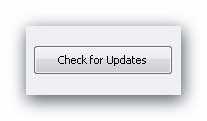
…если только-что скачали программу по ссылке выше. Другое дело, если решите через пол года снова проверить систему на наличие программ-паразитов. За это время могут быть и обновления списка таких программ. Ткнув в эту кнопку-проверите обновление программы.
Далее идёт окно с лицензионным соглашением-жмём «Next» , потом окно с надписью «Warning» -снова «Next» . А вот в этом окне…

…спрашивают-новый ли у Вас компьютер? Отвечайте честно! Если вылезло…
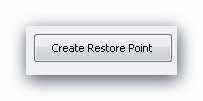
…это «Создание точки восстановления» . Далее жмите снова «Next» … и вот оно-самое главное окошко! Результат автоматического поиска! (Я забыл сделать скриншот у себя на ноуте, поэтому пришлось его делать на компе жены. В ноутбуке нашла программа три какие-то бяки-галки не снимал, а удалил их все!)…
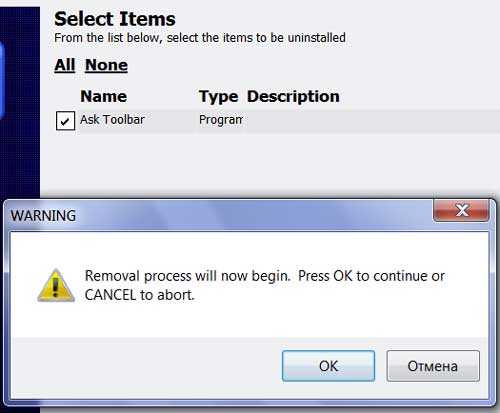
Спрашивают-удалить сволочей? ![]() Если в этом списке Вы нашли очень нужную Вам программу-снимите галочку с неё. Как оказалось, программа Pc-decrapifier здорово находит и расправляется с различными тулбарами!
Если в этом списке Вы нашли очень нужную Вам программу-снимите галочку с неё. Как оказалось, программа Pc-decrapifier здорово находит и расправляется с различными тулбарами!
Следующее окно…
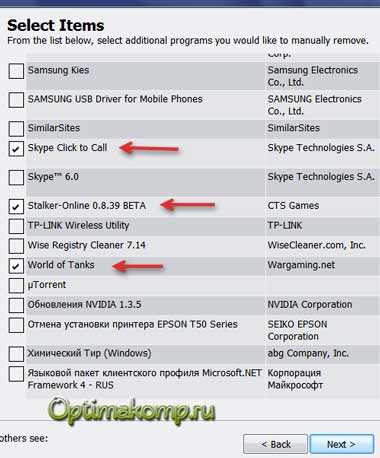
Предлагают Вам ручками и самостоятельно удалить какие-нибудь программы, если захотите. В компе жены обнаружились происки деток-благополучно удалил их! ![]()
Теперь осталось только в последнем окне нажать «Finish» , правда, предварительно убрав галку с…
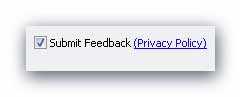
На сегодня всё! Ниже Вы найдёте целый перечень статей на сайте посвящённых очистке, оптимизации и ускорению системы! До новых полезных программ!
Источник
Серия сообщений "* Программы чистильщики"
Метки: избавьтесь от компьютерного хлама лишние программы чистка компьютера компьютерные программы компьютеры комп всё о компьютере всё для компьютера полезные мелочи |
Windows Movie Maker - для создания слайдшоу из фотографий и видео... |
Дневник |
Windows Movie Maker - для создания слайдшоу из фотографий и видео...
|
Метки: Windows Movie Maker windows movie maker скачать создать фильм из фото создать слайд-шоу слайд шоу из фотографий |
SWF файлы. Как проиграть SWF файл на своем сайте. |
Метки: как проиграть swf файл на своем сайте коды html html оформление дневника мой дневник всё для блога плееры флэш-плеер swf файлы |
Правда о бинарных опционах. |
Дневник |
Правда о бинарных опционах.
|
Метки: доверительное управление forex4you форекс брокеры депозиты в банках минимальный депозит бинарные опционы grand capital максим акелов метатрейдер 4 правда о бинарных опционах option отзывы |
Как вставить музыку в презентацию. |
Дневник |
Как вставить музыку в презентацию.
|
Метки: фото шоу программа для слайд шоу как вставить музыку в презентацию слайд шоу из фотографий создание видео из фотографий фотошоу про редакторы полезные мелочи |
Все функции кнопки Win. |
Это цитата сообщения ravingdon [Прочитать целиком + В свой цитатник или сообщество!]
Метки: компьютеры компьютер комп клавиатура полезные мелочи всё для компьютера всё о компьютере функции кнопки win все функции кнопки win все полезные функции кнопки win. |
Как и где пополнить OkPay? |
Дневник |
Как и где пополнить OkPay?
|
Метки: okpay платежные системы система okpay финансовые системы деньги обменный пункт как пополнить okpay belkapay.com |
Как сделать конверт на компьютере. Программа «Почтовые Конверты». |
Дневник |
Как сделать конверт на компьютере. Программа «Почтовые Конверты».
|
Метки: конверт на компьютере почтовый конверт печать конвертов шаблон конверта программа для печати конвертов конверт а4 конверты программа почтовые конверты |
Все тонкости индексации сайта. Файл robots.txt. |
Это цитата сообщения lj_webskyline [Прочитать целиком + В свой цитатник или сообщество!]
Все тонкости индексации сайта. Файл robots.txt.
Robots.txt - разрешение индексации всех страниц поисковиками Yandex, Google, Rambler;Sitemap.xml
Я думаю все оптимизаторы используют файл robots.txt.
Для того, чтобы разрешить всем поисковикам индексировать, просматривать все страницы сайта, показать основное зеркало сайта, показать карту сайта, можно использовать файл robots.txt, в котором будет следующая информация:
Метки: файл robots.txt индексирование сайт домен мой дневник всё для блога продвижение индексация сайта obots.txt индексирование сайта |
Дневник на отдельном домене www. - доступ. |
Это цитата сообщения ValeZ [Прочитать целиком + В свой цитатник или сообщество!]
Дневник на отдельном домене www. - доступ.
Про 161 дневник на отдельных доменах.
Последние дни нет доступа к 161 дневнику на отдельных доменах, я мог бы привести их полный список, но я думаю каждый про свой дневник знает сам. Домены к этим дневникам или были подключены очень давно (более 5 лет назад) или подключены не по инструкциям сайта, а по самодельным рекомендациям в чужих блогах, неверным рекомендациям из чьих-то цитатников.
Правильная инструкция в настройках и не менялась уже лет 5 точно - вот на нее ссылка.
В итоге они жестко привязаны к IP адресу 88.212.196.82, а не к домену www.liveinternet.ru, как требует инструкция. В итоге при любых проблемах с этим IP адресом дневники становятся недоступными и мы со своей стороны никак не можем на это повлиять, так как управление настройками домена не в нашей власти.
А с адресом 82 проблема такая, что кто-то иностранный настроил 20 тысяч роботов, чтобы на этот адрес стучаться и пробовать размещать комментарии. В итоге если этот адрес мы используем для работы, то 20 тысяч роботов прекращают в принципе работу нашего сайта. Если отключаем адрес - отключается доступ к этим 161 доменам. Что сейчас и произошло.
Как выходить из этой ситуации не очень понятно. Отключить домены от сайта, чтобы дневники работали просто через сайт liveinternet.ru и пусть люди в настройках подключают домен заново и по инструкциям? Я других путей выхода не вижу.
UPD 120 дневникам прибавил к адресу домена www и адрес заработал. Осталось 47 проблемных, которые совсем не по инструкции все делали.
Метки: домен дневник на отдельном домене www - доступ liveinternet.ru настроить домен мой дневник всё о блоге оформление дневника всё для блога полезные советы |